5 trucos de Facebook Messenger que quizás no conozcas
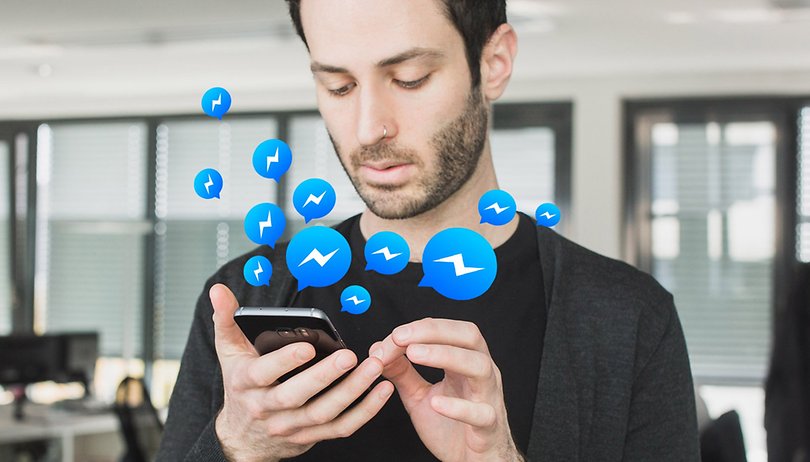

No es sorprendente que la aplicación de mensajería de Facebook sea una de las más populares en Play Store. Muchos de vosotros la usáis para comunicaros con vuestros contactos o llamarles, pero ¿estáis seguros de conocer esta aplicación como la palma de vuestra mano? Éstos son algunos consejos y trucos que os pueden interesar.
Los trucos de Messenger abundan en Internet, así que me gustaría dejar aparte los más simples, como el envío de un mensaje de voz. Aquí encontraréis consejos más desconocidos, o al menos un poco menos obvios.
Jugar con amigos o en solitario
Messenger no es solo un sencillo servicio de mensajería, también da la posibilidad de jugar. Ojo, no se trata de juegos candidatos a ganar el premio a los mejores gráficos o al mejor guión, pero son entretenidos y os harán pasar un buen rato.
Algunos se activan simplemente con un emoji, como si se tratara de un huevo de Pascua: enviad un balón de fútbol o de baloncesto a un contacto pulsando el emoji y se abrirá ventana de juego. También podéis desafiar a los amigos directamente desde el menú del juego: Haced clic en ‘Más’ en la parte inferior izquierda y luego en ‘Juegos’. Elegid el juego al que queráis jugar a continuación y vuestro oponente será notificado de la puntuación que saquéis. Hay muchos juegos disponibles, desde el célebre Pacman hasta Snake, pasando por un juego de tiros a canasta de basket.
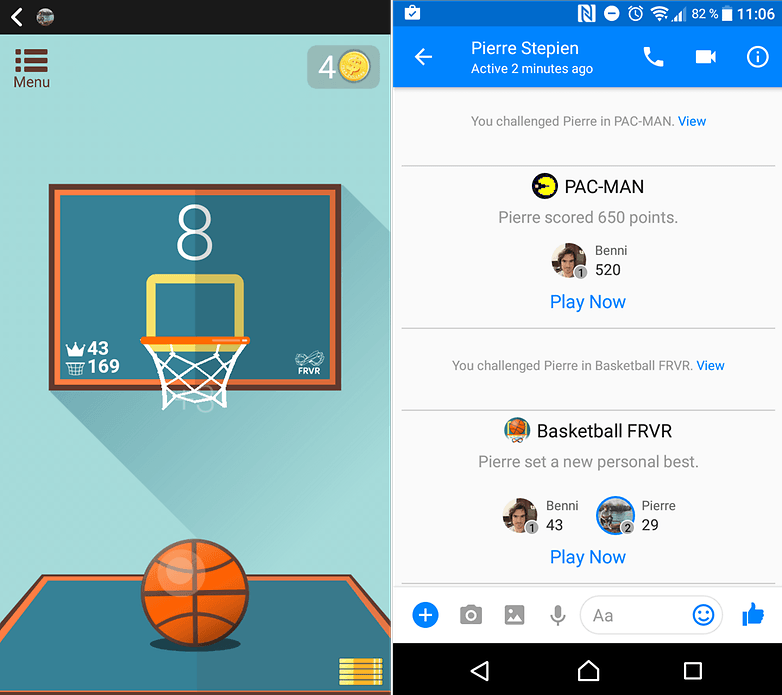
Acceder a Messenger desde un PC sin pasar por Facebook
Desde el verano de 2015, Facebook Messenger está también disponible para los usuarios que no tienen una cuenta de Facebook. ¿Cómo pueden conectarse a Messenger cuando no tenemos el smartphone a mano? Los usuarios de Facebook sólo tienen que visitar la red social, ¿qué pasa con los usuarios que no tienen Facebook?
Messenger también tiene su propia plataforma web. Basta con entrar a este sitio desde el navegador para acceder a ella, se inicia sesión con el nombre de usuario y listo. Por supuesto, esta plataforma es para todos los usuarios de Messenger, con o sin Facebook.
Crear accesos directos de conversación en la pantalla de inicio
Muchos de nosotros chateamos en Facebook en grupos: uno para la familia, uno de los antiguos colegas de trabajo, uno para los amigos, uno para organizar la fiesta sorpresa de cumpleaños de un amigo, etc. Otros tienden a hablar solo con una o dos personas. Por lo tanto, puede ser interesante crear uno o más accesos directos para ir directamente a la conversación deseada.
Nada más fácil. Simplemente hay que ir a la ventana del chat con ese contacto / grupo y entrar en la configuración de chat haciendo clic en la ‘i’ que hay en el círculo, arriba a la derecha. A continuación aparece una nueva ventana, veréis tres puntos verticales en la parte superior derecha que muestran la opción de crear un acceso directo. Los accesos directos se colocan en el escritorio y los podemos ordenar como queramos.
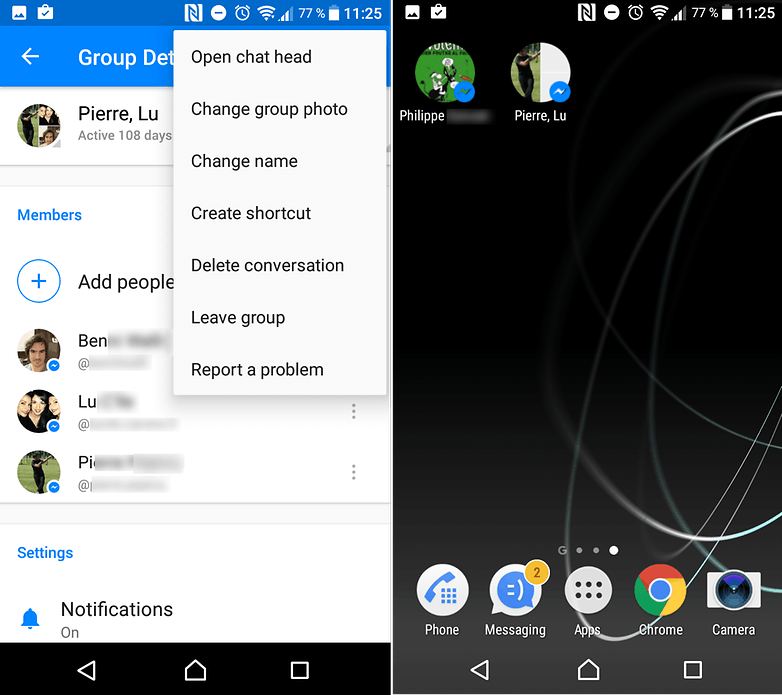
Añadir un toque de sensibilidad a las conversaciones
¿Conoceis la web imgur? Es una plataforma similar con la imagen a lo que es Giphy con los GIF. Una gigantesca base de datos pero con imágenes. ¿Que vuestro interlocutor en Messenger ha perdido la fe en la humanidad y vosotros queréis recordarle que la vida no es tan triste? Pues le enviáis una bonita imagen cursi-linda.
Obviamente, no hay que molestarse en ir a buscar una imagen a la página web Imgur y luego copiar el enlace y enviarlo por el Messenger. Simplemente podéis escribir @dailycute y listo, aparecerá una imagen y un comentario.
Desactivar las notificaciones
En las opciones de Android podéis configurar vuestro dispositivo para que no os envíe notificaciones de Messenger. La configuración de notificaciones de Messenger va un poco más allá, porque podéis no sólo bloquear las notificaciones para un contacto en particular, sino también seleccionar el tiempo en que las notificaciones estarán deshabilitada (15 minutos, 1 hora, 8 horas, 24 horas hasta que sea reactivada).
Sólo tenéis que ir a la ventana de chat, entrar en la configuración presionando la ‘i’ en el círculo en la parte superior derecha y entrar en el menú de notificaciones. Ahí podéis activarlas/ desactivarlas libremente con la ayuda del botón de la derecha. Elegid la duración que queráis, aceptad y eso es todo.
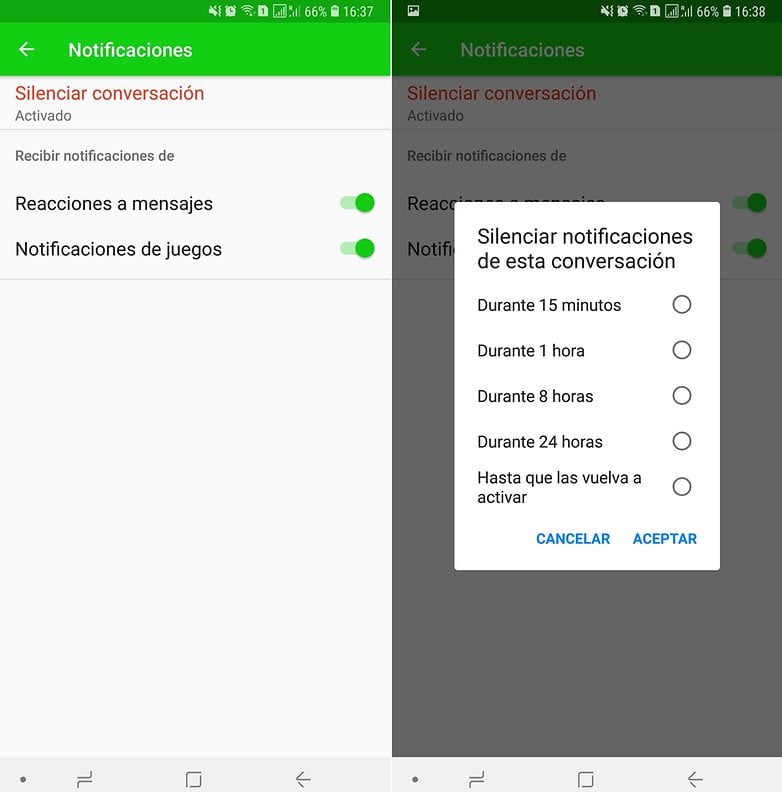
¿Conocéis otros trucos para Facebook Messenger?








podrian ayudarme a hacer lo de poner el acceso directo en la pnatalla de inicio pero con un grupo de facebook, no de las conversaciones de messenger si no uno de mis grupos, ya intente ponerlo en favoritos pero no es lo mismo. gracias
Pregunta en el foro:
https://www.androidpit.es/foro/recientes